Waarom OS X beter werkt met een trackpad
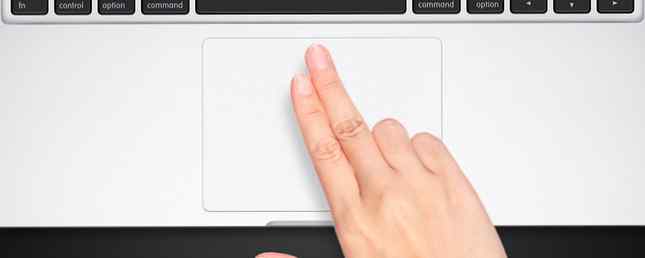
Van alle belangrijke desktopbesturingssystemen is OS X het enige dat volgens mij het beste werkt met behulp van de aanraakgevoelige invoer van een trackpad. Hoewel Microsoft zich heeft toegelegd op het introduceren van touchscreen-technologie op de desktop, is Apple doorgegaan met het optimaliseren van de meer traditionele pointer-gebaseerde benadering.
De combinatie van hoogwaardige hardware, een voorkeur onder gebruikers voor laptops en multi-touch invoer die sindsdien is opgenomen in alle mobiele apparaten van het bedrijf heeft OS X verrassend vingervriendelijk gemaakt..
Als je dat nog niet hebt gedaan, wil je misschien je muis weggooien voor een soepelere Mac-ervaring.
Leuke gebaren
Voor nieuwe gebruikers kan het klikpad van Apple even wennen zijn, vooral als je van een Windows-laptop komt. Een mogelijkheid om uw acceptatie van dat grote stuk aanraakgevoelig glas te versnellen, is hoe OS X multi-touch-bewegingen gebruikt om een productievere omgeving te creëren.
Het is vermeldenswaard dat Apple ook een muis produceert - ook bekend als de Magic Mouse - met vergelijkbare aanraakgevoelige invoer. Met de magische muis hebt u toegang tot een beperkt aantal bewegingen (zes), waaronder dubbeltikken om te zoomen en met veegbewegingen om vooruit en achteruit te bladeren tussen webpagina's.

Ter vergelijking, Apple somt in totaal 15 trackpad-bewegingen op voor degenen die een touchpad-interface gebruiken om hun Mac te besturen. Deze kunnen worden ingeschakeld en geconfigureerd vanuit de Systeemvoorkeuren> Trackpad menu en handige sneltoetsen zoals:
- Knijp om in te zoomen voor webpagina's, kaarten en zelfs afbeeldingseditors.
- Drie vingers tikken voor het opzoeken van de definitie van een woord of het gebruik van gegevens zoals telefoonnummers en datums.
- Vier vingers verspreid voor het blootstellen van de desktop, zoals jij bent “verstrooiing” ramen met je vingers.
- Rechterrand veegt naar binnen voor het snel blootstellen van het Berichtencentrum.
Tegen de tijd dat je gewend bent aan het gebruik van deze functies, begin je je af te vragen hoe je het ooit zonder hen hebt gedaan. Vooral gebaren zoals die gebruikt worden om toegang te krijgen tot het Berichtencentrum, maken echt het verschil - u kunt een aangepaste sneltoets instellen Alles wat u moet weten over Mac OS X Sneltoetsen Alles wat u moet weten over Mac OS X-sneltoetsen Welke bediening u ook gebruikt systeem of programma dat u gebruikt, zijn sneltoetsen een hulpmiddel dat u kunt gebruiken om het u zelf een beetje gemakkelijker te maken. Gewoon niet om uw handen van de ... Lees meer of gebruik hete hoeken (Systeemvoorkeuren> Mission Control> Hot Corners) - maar niets voelt zo intuïtief als toegang tot uw meldingen en widgets door de interface in beeld te brengen.

Dit is een verder bewijs van wat velen de “iOSification” van OS X. Naarmate meer en meer iOS-functies hun weg vinden naar je Mac, kijkt Apple steeds meer naar zijn mobiele besturingssysteem als het gaat om effectieve implementatie.
BetterTouchTool maakt bewegingen nog verder
Als je een productiviteitsfreak bent die een strak schip bestuurt (en zelfs als je dat niet bent), geeft BetterTouchTool je toegang tot nog meer snelkoppelingen en gebaren. De eenmaal gratis app maakt nu gebruik van een donationware-model, met een minimum van $ 3 (en een aanbevolen betaling van $ 5-10). Voor die schamele som krijg je volledige toegang tot een schat aan aanpasbare bewegingen, die kunnen worden gebruikt om een uitputtende lijst van acties en toetsenbordcombinaties te activeren. Nog meer Krachtig BetterTouchTool Acties die u moet weten Nog krachtiger BetterTouchTool Acties die u moet kennen Als u wilt Betere controle over uw Mac met behulp van uw Magic Mouse of trackpad, BetterTouchTool zet honderden acties op uw vingertoppen. Lees verder .

Met de app kun je eerst een ingangstrigger instellen: tikken of klikken, Force Touch-invoer, op vorm gebaseerde bewegingen of tikreeksen, en je kunt zelfs je eigen bewegingen helemaal opnieuw maken. Om te voorkomen dat je per ongeluk een beweging veroorzaakt, kun je ervoor zorgen dat je een toets moet houden zoals fn of commando om ze te activeren. U kunt zelfs dezelfde bewegingen gebruiken met een andere sleutel voor verschillende acties.
Het scala aan acties is enorm, en bevat toetsenbordsnelkoppelingen, OS X-functies zoals het activeren van Mission Control of het inschakelen van AirPlay-mirroring, vensterbesturingselementen zoals het inschakelen van de modus Volledig scherm of het minimaliseren van het huidige venster, en zelfs het legen van de prullenmand of het triggeren van Automator-workflows. Sterker nog, u kunt app-specifieke regels maken die alleen in bepaalde toepassingen worden geactiveerd.

Een ander kenmerk waar ik absoluut dol op ben in BTT is de opname van Windows 7-stijl raamuitlijning, die kan worden ingeschakeld vanuit de voorkeuren van de app. In tegenstelling tot El Capitan's nieuwe Split View-functie lijkt de gesplitste weergave van El Capitan nutteloos tot je er echt gebruik van maakt. De gesplitste weergave van El Capitan lijkt nutteloos totdat je het echt gebruikt. Split View lijkt een gimmick, totdat je het een tijdje gebruikt. Dan vraag je je af hoe je je Mac zonder hebt gebruikt. Meer lezen, het biedt een mooiere manier om een nette desktop te onderhouden zonder de modus Volledig scherm te activeren.
BetterTouchTool werkt met zowat elk invoerapparaat dat u op uw Mac kunt aansluiten, inclusief Apple's standaard Magic Mouse en zelfs controllers van derden zoals de Leap Motion Control Your Mac door uw handen te zwaaien met Leap Motion & BetterTouchTool Uw Mac bedienen door uw handen met sprong te zwaaien Motion & BetterTouchTool Bedien uw Mac met de handgolf in plaats van met het toetsenbord in te drukken. BetterTouchTool en de Leap Motion-controller kunnen uw workflow op gang brengen met tientallen draadloze snelkoppelingen. Lees verder . Het is geen geheim dat dit het meest nuttig is wanneer het wordt gebruikt met een trackpad, vooral in vergelijking met de Magic Mouse van Apple, die een vrij klein multi-touch oppervlak heeft waarop gebaren kunnen worden uitgevoerd (en er zijn ook aanzienlijk minder gebaren voor u beschikbaar).
Geen MacBook gebruiken?
Als je dit artikel op je MacBook leest, denk je waarschijnlijk “en dan?” - maar er zijn nog steeds een aantal gebruikers die de voorkeur geven aan de iMac, Mac mini of Mac Pro (gek, toch?). Als je de goedheid van OS X-bewegingen wilt toevoegen aan je traditionele desktopervaring, wil je Apple's Magic Trackpad - of zoals nadeligen het hebben genoemd, de Tragic Macpad.

Het ergste aan de randapparatuur van Apple's trackpad is de prijs, op $ 129 in de VS. Als je dat kunt overkomen, krijg je een oplaadbaar invoerapparaat dat ongeveer een maand meegaat op een enkele lading en een gigantisch multi-touch oppervlak biedt waarop je gebaren kunt uitvoeren en je aanwijzer met een hoge mate van nauwkeurigheid kunt bedienen.
De Magic Trackpad 2 is niet alleen draadloos en 30% groter dan zijn voorganger, maar heeft ook Force Touch-functionaliteit zoals te zien is op de nieuwste iPhone van Apple en de Apple Watch. Dit voegt een zekere mate van drukgevoeligheid toe aan je invoer, en het is uitzonderlijk goed gebruikt op de iPhone 6s Waarom 3D Touch zou je naar een iPhone kunnen laten overschakelen Waarom 3D Touch ervoor zorgt dat je overschakelt naar een iPhone Android-fans: we kunnen niet langer beweren heb de beste smartphone. Lees meer om naar links te kijken zonder ze te openen en toegang te krijgen tot app-functies die verborgen zijn in contextmenu's Alles wat je kunt doen met 3D Touch op je iPhone Alles wat je kunt doen met 3D Touch op je iPhone 3D-aanraking is eigenlijk gewoon een mooie naam voor een drukgevoelige gevoelig scherm, maar voegt een hele reeks extra invoeropties toe aan iOS. Meer lezen in minder tijd.
Als je niet zeker weet of je wel $ 130 op een Magic Trackpad wilt uitgeven, kun je multi-touch-bewegingen gebruiken voor een draai met een app zoals een mobiele muis. Met afzonderlijke iPhone- en iPad-versies kost de app $ 2,99 en biedt volledige ondersteuning voor alle native OS X-bewegingen, hoewel het gladde glasoppervlak van je mobiele apparaat niet echt dezelfde gebruikerservaring biedt als het licht gestructureerde gevoel van het trackpad van een MacBook.

Als je hoopt op een selectie trackpads van derden voor je Mac, zul je teleurgesteld zijn te horen dat Logitech het enige bedrijf lijkt te zijn dat ooit een product op de markt heeft gebracht. Het heette de “Oplaadbaar trackpad” en kostte $ 70 toen het in 2013 werd uitgebracht. Het lijkt sindsdien te zijn beëindigd, omdat alle sporen ervan zijn verdwenen uit de eigen website van Logitech. Ik heb er een paar gevonden op eBay, maar je kunt waarschijnlijk beter kiezen voor het nieuwste first-partyaanbod van Apple voor de drukgevoelige ingangen.
Een trend die is ingesteld om door te gaan
Met de komst van drukgevoeligheid in de vorm van Force Touch blijft het Mac-trackpad waarschijnlijk de beste manier om in de nabije toekomst te communiceren met uw computer. De kracht van gebaren in combinatie met een ruim multi-touch oppervlak zou genoeg moeten zijn om zelfs de koppigste muisgebruikers te verleiden.
De komst van de iPad Pro bevestigt het idee dat OS X waarschijnlijk binnenkort geen touchscreen-interface zal gebruiken. Ondanks de iOSificatie die heeft plaatsgevonden tijdens de laatste paar updates, zou de interface een complete revisie nodig hebben om zelfs te lijken op iets dat als aanraakvriendelijk kan worden beschouwd.
Wat denk je? Ben je dol op Apple's trackpad en gebaren? Of houd je je muis vast voor een dierbaar leven? Laat me weten wat je ervan vindt, laat hieronder een reactie achter.
Image Credits: Hand met drie vingers door ketmanee via Shutterstock
Ontdek meer over: 3D Touch, Gesture Control, Mouse Gesture, OS X El Capitan, Touchpad.


